Die Anpassung des Sperrbildschirms ist ein wichtiger Aspekt eines modernen Smartphones, und das Redmi Note 4 bietet eine Vielzahl von Optionen. In diesem Tutorial erfahren Sie, wie Sie das Hintergrundbild Ihres Sperrbildschirms ändern, Benachrichtigungen deaktivieren und das Timeout-Intervall ändern.

Hintergrund für Sperrbildschirm festlegen
Wie viele andere Smartphones heutzutage können Sie mit dem Redmi Note 4 verschiedene Hintergrundbilder für Ihren Start- und Sperrbildschirm festlegen. Natürlich können Sie sich dafür entscheiden, auf beiden das gleiche Bild zu haben. Um jedoch nur das Hintergrundbild Ihres Sperrbildschirms festzulegen, folgen Sie diesen einfachen Schritten:
-
Entsperren Sie Ihr Redmi Note 4.
-
Tippen Sie auf dem Startbildschirm auf das App-Symbol „Galerie“.
-
Durchsuchen Sie die Ordner und öffnen Sie den Ordner mit dem Bild, das Sie als Hintergrundbild festlegen möchten.
-
Tippen Sie auf das Bild, um es zu öffnen.
-
Tippen Sie auf die Option „Mehr“.
-
Tippen Sie auf die Option "Als Hintergrund festlegen".
-
Foto zuschneiden.
-
Wählen Sie die Option „Als Sperrbildschirmhintergrund festlegen“.
Eine andere Möglichkeit ist die App „Einstellungen“. So funktioniert das:
-
Telefon entsperren.
-
Starten Sie die App „Einstellungen“ über den Startbildschirm.
-
Tippen Sie auf die Registerkarte „Hintergrundbild“.
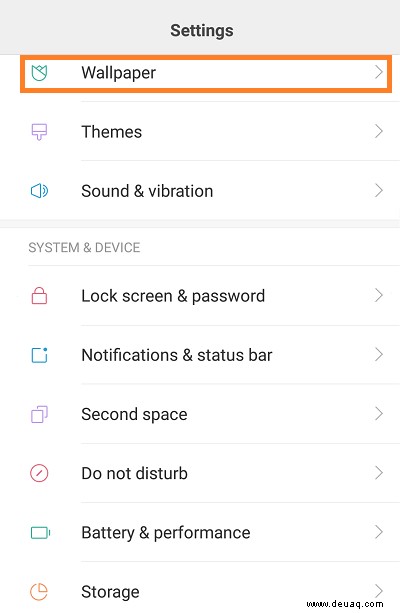
-
Tippen Sie auf die Option „Ändern“ unter dem Bild „Bildschirm sperren“.
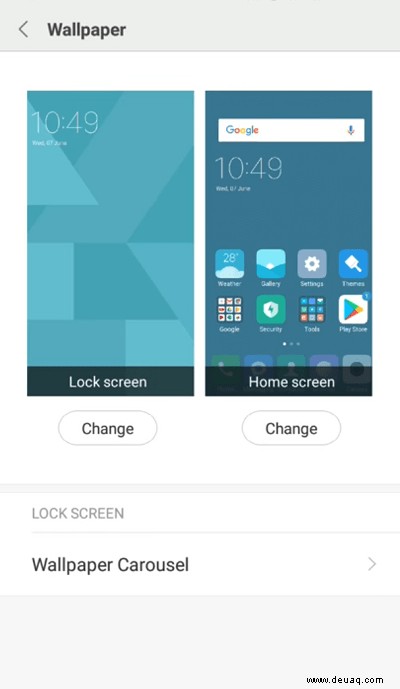
-
Durchsuchen Sie die verfügbaren Systemhintergründe und tippen Sie auf das gewünschte.
-
Tippen Sie auf die Schaltfläche „Einstellen“.
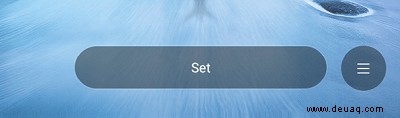
Wenn Sie MIUI 9 ausführen, können Sie dies über die App „Themes“ tun. Die „Themen“-Route sieht so aus:
-
Telefon entsperren.
-
Tippen Sie auf dem Startbildschirm auf das App-Symbol "Designs".
-
Tippen Sie auf die Option „Hintergründe“.
-
Durchsuchen Sie die verfügbaren Hintergrundbilder und tippen Sie auf das gewünschte.
-
Tippen Sie auf „Übernehmen“.
-
Wählen Sie die Option „Als Sperrbildschirmhintergrund festlegen“.
Benachrichtigungen auf dem Sperrbildschirm ausblenden
Eine weitere nützliche Sache, die Sie wissen sollten, ist, wie Sie die Sperrbildschirmbenachrichtigungen ausblenden können. Sie können dies über die App „Einstellungen“ (auf MIUI 8) oder über eine Drittanbieter-App (z. B. Floatify) tun. Hier sind die Schritte für die App-Route „Einstellungen“:
-
Stellen Sie sicher, dass die Apps, die Sie ausblenden möchten, zur App „App-Sperre“ hinzugefügt wurden.
-
Entsperren Sie Ihr Redmi Note 4.
-
Tippen Sie auf dem Startbildschirm auf das App-Symbol „Einstellungen“.
-
Geben Sie in der Suchleiste „App-Sperre“ ein.
-
Tippen Sie auf das erste Ergebnis in der Liste, „App-Sperre“.
-
Wählen Sie die Apps aus, die Sie der Liste „Benachrichtigungen ausblenden“ hinzufügen möchten.
-
Als nächstes tippen Sie auf das „Zahnrad“-Symbol in der oberen rechten Ecke des Bildschirms.
-
Tippen Sie danach auf die Option „Inhalt ausblenden“, um sie einzuschalten.
Wenn Sie sich für die Installation von Floatify entscheiden, gehen Sie folgendermaßen vor:
-
Lade die App herunter und installiere sie.
-
Achten Sie darauf, der App die Berechtigung zum Zugriff auf die Sperrbildschirmeinstellungen zu erteilen.
-
Starten Sie es über den Startbildschirm.
-
Tippen Sie auf „Hilfe“.
-
Tippen Sie auf „Sperrbildschirm“.
-
Tippen Sie auf die Optionen „Vertrauliche Benachrichtigungsinhalte ausblenden“ oder „Überhaupt keine Benachrichtigungen anzeigen“.
Zeitüberschreitung für den Sperrbildschirm festlegen
Neben vielen anderen Optionen können Sie mit dem Redmi Note 4 das Sperrbildschirm-Timeout anpassen. Wenn Ihr Gerät MIUI 7 oder höher verwendet, gehen Sie wie folgt vor.
-
Telefon entsperren.
-
Starten Sie die App „Einstellungen“.
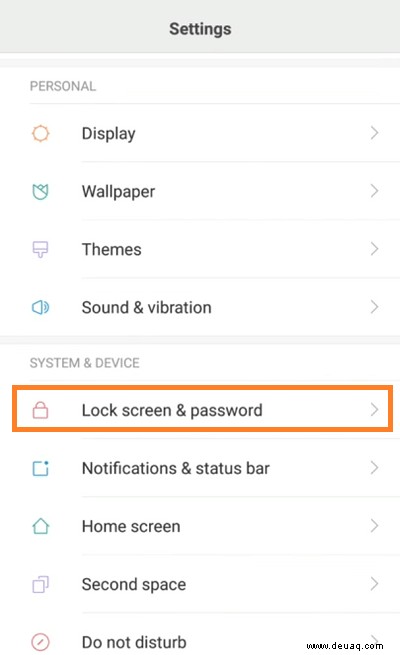
-
Tippen Sie auf die Option „Bildschirm &Passwort sperren“.
-
Tippen Sie auf die Schaltfläche „Schlafen“.
-
Wählen Sie das Timeout-Intervall aus.
-
Beenden Sie die App.
Abschließende Gedanken
In diesem Tutorial haben wir die grundlegenden Anpassungsoptionen für den Sperrbildschirm Ihres Xiaomi Redmi Note 4 behandelt. Es gibt viele erweiterte Optionen, also zögern Sie nicht, die restlichen Personalisierungsmöglichkeiten für den Sperrbildschirm zu erkunden, die das fantastische MIUI bietet.